BLOG
KATEGORİLER
SOLIDWORKS YANSITMA TİPLERİ (İZ DÜŞÜM METODU)
SOLIDWORKS YANSITMA
TİPLERİ (İZ DÜŞÜM METODU)
Üç boyutlu bir geometrinin iki boyutlu kağıt düzleminde
ifade edilebilmesi için SOLIDWORKS teknik resimlerinde bulunan görünümlerden yararlanıyoruz.
SOLIDWORKS teknik resim görünümleri dik iz düşüm metodunun prensiplerine göre
oluşturulmaktadır. Dik iz düşüm metodu için SOLIDWORKS içerisinde ilk açı ve
üçüncü açı olmak üzere iki adet yansıtma tipi bulunmaktadır.
İlk Açı İz Düşüm
Metodu
İlk açı iz düşüm metodu ISO-E (ISO Europe) standardı olarak adlandırılmaktadır, ülkemiz de dahil olmak üzere Avrupa ülkelerinde kullanılmaktadır. İlk açı iz düşüm metodunda görünümler üç boyutlu modelin arkasında bulunan bir düzleme yansıtılır. Aşağıdaki resimlerde ilk açı iz düşüm metodunda iki boyutlu görünümlerin yansımalarını görüntüleyebilirsiniz.
Üçüncü Açı İz Düşüm
Metodu
Üçüncü açı iz düşüm metodu ISO-A (ISO America) standardı olarak adlandırılmaktadır. Başta Amerika, İngiltere olmak üzere bazı ülkeler bu metodu kullanmaktadır. Üçüncü açı iz düşüm metodunda görünümler üç boyutlu modelin önünde bulunan bir düzleme yansıtılır. Aşağıdaki resimlerde üçüncü açı iz düşüm metodunda iki boyutlu görünümlerin yansımalarını görüntüleyebilirsiniz.
Teknik resim görünümlerinin oluşturuldukları açı yöntemini belirtmek için teknik resim antedine ilk açı veya üçüncü açı sembollerinden birisi eklenebilir.
SOLIDWORKS İçerisinde
İz Düşüm Metodunu(Yansıtma Tipini) Değiştirme
Yansıtma tipini değiştirmek için teknik resim şablonunun unsur ağacında bulunan çalışma sayfasına sağ tıklıyoruz, açılan pencereden Özellikler seçeneğini seçiyoruz. Çalışma sayfası özelliklerinden yansıtma tipini, ilk açı veya üçüncü açı olarak değiştirebiliriz.
Bir diğer yöntem olarak da özelliklerine durum çubuğunda bulunan sayfa ölçeğine tıklayarak açılan pencereden Çalışma Sayfası Özellikleri seçeneğini seçerek Çalışma Sayfası Özellikleri penceresine ulaşabiliriz.
Açılan Çalışma Sayfası Özellikleri penceresinden yansıtma tipini değiştirebiliriz. Yansıtma tipinde yapmış olduğumuz değişiklikler çalışma sayfasına özel olduğu için diğer tasarımlarımızda da uygulanmasını istiyorsak yaptığımız değişiklikleri şablon veya çalışma sayfası biçimi olarak kaydetmemiz gerekir.
Yaptığımız değişiklikleri kalıcı hale getirmek için teknik resim şablonuna kaydedebiliriz, bunun için boş bir teknik resim şablonu açıyoruz. Yansıtma tipini değiştirmek için teknik resim şablonunun unsur ağacında bulunan çalışma sayfasına sağ tıklıyoruz, açılan pencereden Özellikler seçeneğini seçiyoruz. Yansıtma tipini değiştirdikten sonra, farklı kaydet butonuna tıklıyoruz, açılan Farklı Kaydet penceresinden kayıt türünü Teknik Resim Şablonları (*.drwdot) olarak seçiyoruz. İsterseniz yeni bir şablon oluşturabilirsiniz veya mevcut teknik resim şablonunuzun üzerinde kayıt yapabilirsiniz.
Değişiklikleri çalışma sayfası biçimi(antet) olarak kaydetmek için, boş bir çalışma sayfası açıyoruz. Yansıtma tipini değiştirmek için teknik resim şablonunun unsur ağacında bulunan çalışma sayfasına sağ tıklıyoruz, açılan pencereden Özellikler seçeneğini seçiyoruz. Yansıtma tipini değiştirdikten sonra, menü çubuğunda bulunan Dosya sekmesine tıklıyoruz. Açılan pencereden Çalışma Sayfası Biçimini Kaydet seçeneğini seçiyoruz. Açılan pencerede isterseniz yeni bir çalışma sayfası biçimi oluşturabilir veya mevcut çalışma sayfası biçimlerinin üzerine kayıt yapabilirsiniz.
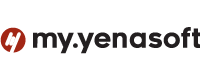
YORUMLAR
YORUMUNUZ